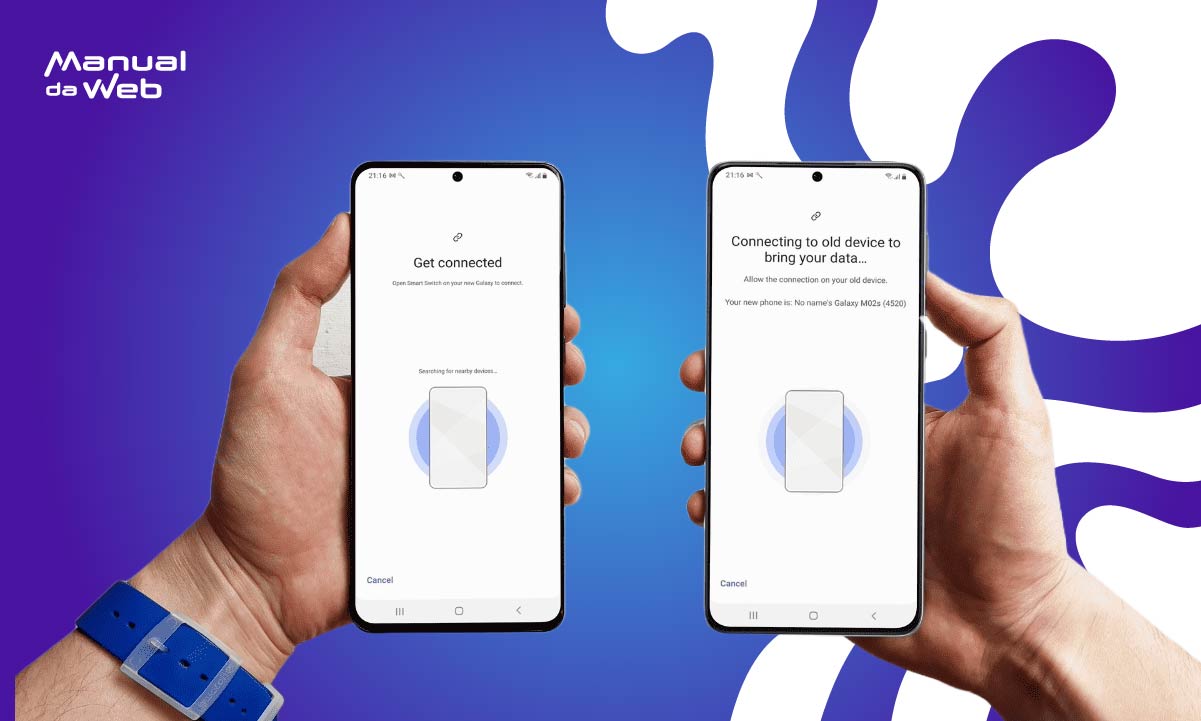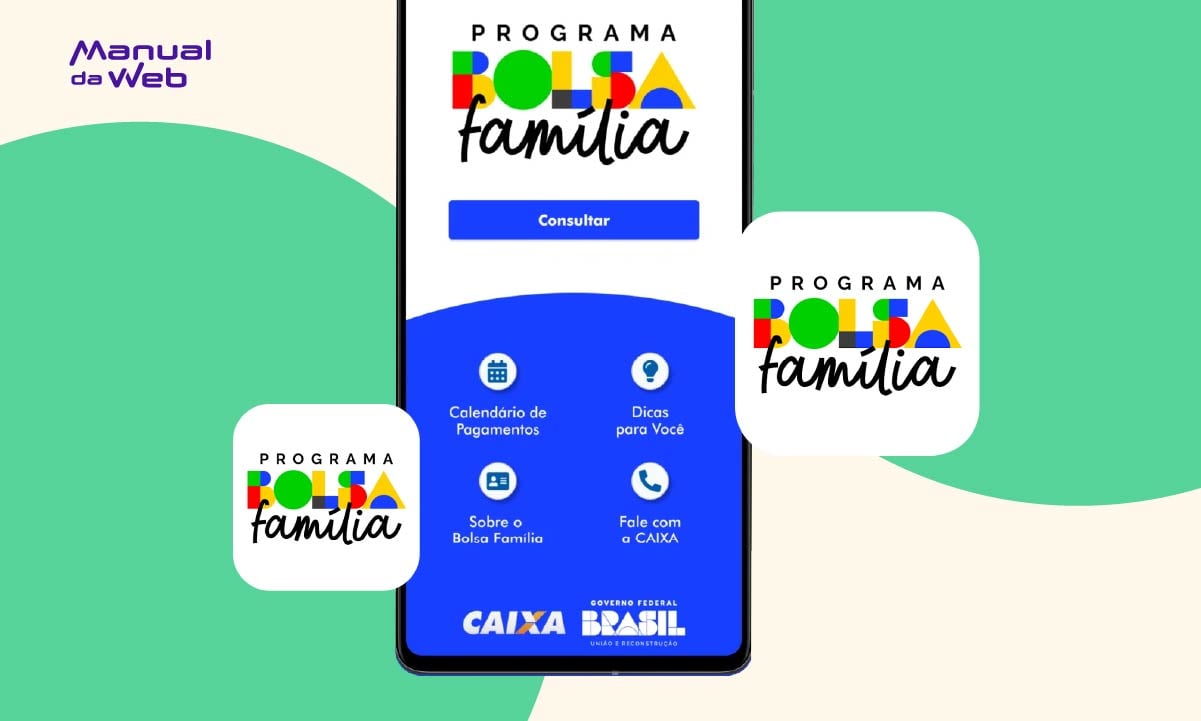Se você é como a maioria das pessoas, provavelmente passa boa parte do seu tempo no seu smartphone, usando uma infinidade de aplicativos que facilitam a sua vida, certo? Mas, você sabe como transferir os aplicativos de um celular para o outro?
Essa é uma função interessante para compartilhar aplicativos e também muito importante quando trocamos de aparelho. Por isso, a Manual da Web explicará o passo a passo e todas as formas de como transferir os aplicativos de um celular para o outro, independentemente do modelo do seu smartphone. Vamos conferir?!
4.2/5
Como transferir os aplicativos de um celular para o outro?
Existem diversas maneiras de como transferir os aplicativos de um celular para outro, umas mais fáceis e rápidas que outras.
Esse é um processo importante quando você adquire um novo dispositivo ou precisa trocar o antigo, pois facilita bastante na atualização do novo celular.
Via regra geral, você pode fazer essa transferência de aplicativos entre celulares usando o recurso “Copiar apps e dados” da Google Play Store.
Como transferir todos os apps de um Android para o outro
Se você tem um smartphone com sistema Android, saiba que é bem simples e rápido transferir todos os seus apps para outro aparelho.
Veja as etapas gerais que você deve seguir para fazer a transferência de aplicativos de um celular para o outro através da própria Play Store!
Passo 1: Preparação
Certifique-se de que ambos os dispositivos estejam conectados à internet e que você esteja usando a mesma conta Google nos dois aparelhos.
Isso é fundamental para garantir que você tenha acesso aos aplicativos comprados e baixados anteriormente e assim possa transferi-los com facilidade.
Passo 2: Acesse a Google Play Store
No novo celular, abra a Google Play Store, que é o local onde você encontrará todos os aplicativos disponíveis para dispositivos Android.
Passo 3: Faça login na sua conta
Se ainda não estiver logado na sua conta Google, toque no ícone no canto superior direito da tela e faça o login com a mesma conta que usava no seu celular anterior.
Passo 4: Acesse a aba “Meus apps e jogos”
Toque no ícone de três linhas no canto superior esquerdo da tela e selecione “Meus apps e jogos”.
Passo 5: Vá para a aba “Biblioteca”
Dentro de “Meus apps e jogos”, você verá várias abas na parte superior da tela. Selecione a aba “Biblioteca”. Esta seção contém todos os aplicativos que você já baixou ou comprou com a sua conta Google em qualquer dispositivo.
Passo 6: Escolha os aplicativos a serem transferidos
Nesta aba, você encontrará uma lista de todos os aplicativos que já instalou anteriormente. Toque em “Instalar” ao lado de cada aplicativo que deseja transferir para o novo celular.
Passo 7: Aguarde a instalação
A Google Play Store começará a baixar e instalar os aplicativos no novo dispositivo. Isso pode levar algum tempo, dependendo da quantidade de aplicativos a serem transferidos e da velocidade da sua conexão à internet.
Passo 8: Configurações e dados do aplicativo
É importante lembrar que, embora os aplicativos em si sejam transferidos, os dados específicos de cada aplicativo podem não ser transferidos automaticamente.
Alguns aplicativos fazem backup na nuvem, enquanto outros podem exigir que você faça login e restaure manualmente seus dados.
Essa é a maneira mais prática e eficaz de transferir todos os aplicativos do seu dispositivo Android antigo para o novo.
Como transferir todos os apps por USB ou Bluetooth
É possível também saber como transferir os aplicativos de um celular para o outro via transferência por proximidade, seja via cabo USB ou conexão Bluetooth.
Confira a seguir o passo a passo de como transferir os aplicativos de um celular para o outro via Bluetooth ou cabo USB:
- Ative a função Bluetooth ou conecte o celular antigo ao computador com um cabo USB
- Acesse a pasta de arquivos do seu celular e encontre a pasta de aplicativos instalados (geralmente está em “Armazenamento interno” ou “Cartão SD”)
- Abra a pasta de aplicativos e selecione os arquivos que deseja transferir
- Você pode copiar toda a pasta com os apps instalados e colar do celular para o computador via USB
- Ou você pode selecionar apenas os apps que deseja transferir e clicar em “compartilhar por aproximação” via Bluetooth
Em qualquer uma dessas duas abordagens técnicas, o processo de transferência será mais demorado, mas é eficaz na para transferir todos os aplicativos.
Como transferir todos os dados de um celular para o outro Samsung?
A transferência de dados entre dispositivos Samsung é especialmente simples, graças ao aplicativo Samsung Smart Switch, disponível na Play Store.
Assim, ao baixar esta ferramenta em seu smartphone Samsung, você pode começar o processo de transferência de dados e aplicativos, basta:
Passo 1: Instale o Samsung Smart Switch
Certifique-se de que o Samsung Smart Switch esteja instalado em ambos os dispositivos, o que vai transferir e o que vai receber os aplicativos.
Passo 2: Inicie o Smart Switch
Abra o aplicativo Samsung Smart Switch no novo dispositivo Samsung e selecione “Receber dados”.
Passo 3: Conexão
Escolha a opção de conexão entre os dispositivos. Você pode optar por uma transferência sem fio ou usar um cabo USB.
Passo 4: Conexão sem fio
Se você escolher a transferência sem fio, o dispositivo antigo será detectado automaticamente. Certifique-se de que os dois dispositivos estejam conectados à mesma rede Wi-Fi.
Passo 5: Escolha os dados a serem transferidos
Selecione os tipos de dados que deseja transferir, incluindo aplicativos. Certifique-se de marcar a opção “Aplicativos” para transferir todos os seus aplicativos.
Passo 6: Iniciar a transferência
Toque em “Iniciar” para iniciar a transferência de dados. O processo pode levar algum tempo, dependendo da quantidade de dados a serem transferidos.
Após a conclusão, todos os seus aplicativos, bem como outros dados, estarão no novo dispositivo Samsung, prontos para uso.
Clique aqui e descubra o melhor aplicativo para transformar fotos em desenhos à mão grátis pelo celular!
4.2/5
Gostou de saber como transferir os aplicativos de um celular para o outro?
Saber como transferir os aplicativos de um celular para outro em 2023 é uma tarefa fundamental, principalmente ao trocar de dispositivo.
Seja você um usuário Android ou iOS, existem maneiras simples e fáceis de realizar essa transferência, para que tenha no novo smartphone todos os apps que normalmente está acostumado(a) a usar.
Portanto, não deixe que a mudança de celular seja uma preocupação, e continue desfrutando de seus aplicativos favoritos em seu novo dispositivo.
Transferir os aplicativos de um celular para o outro não precisa ser uma dor de cabeça, basta seguir os passos certos e aproveitar sua experiência móvel sem interrupções!